当前位置: 首页 > win7旗舰版如何取消屏幕键盘?win7关闭屏幕键盘的方法
现在的主流电脑用户,基本都在用win7或win10操作系统,不知道你在使用win7系统时,是否遇到过这样的情况:当你需要屏幕键盘时,拥有它操作方便了不少,不过当我们不再需要屏幕键盘时,还是将它取消比较好,下面小编总结了比较简单的在win7中关闭屏幕键盘的步骤,快来看看吧。
方法步骤
1.首先我们打开电脑之后,点击左下角的开始菜单按钮,然后在界面中找到控制面板这个功能选项点击进去。
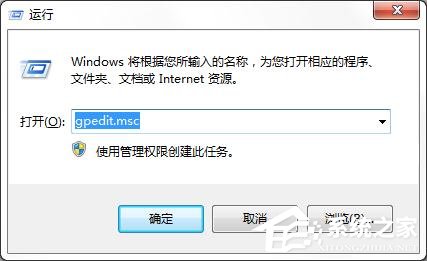
2.进入到控制面板界面之后,我们点击轻松访问,再点击轻松访问中心。
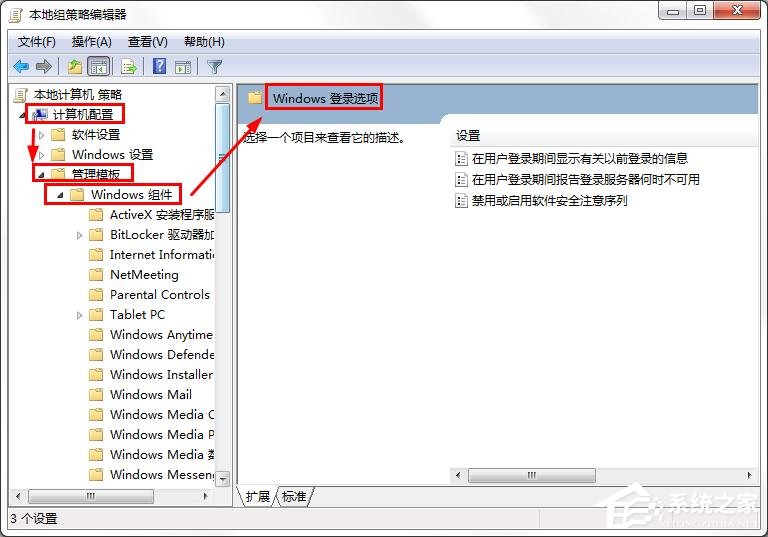
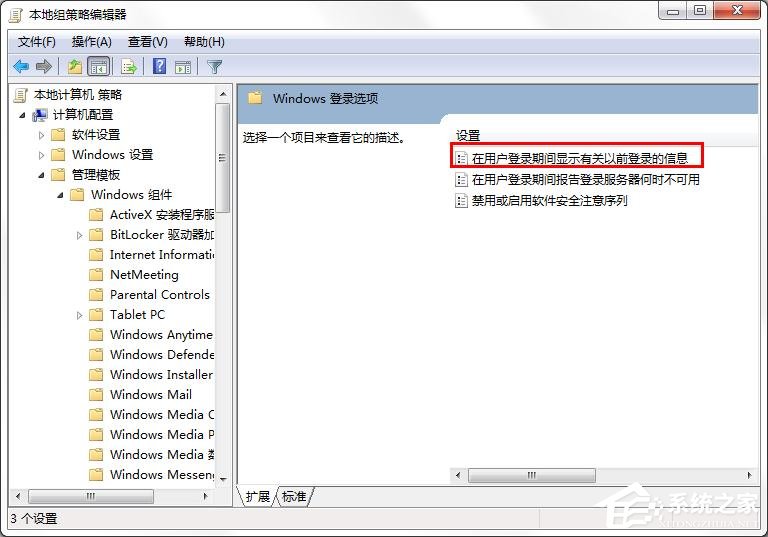
3.打开轻松访问中心功能界面之后,我们需要点击进入到界面中的“使用没有鼠标或键盘的计算机”这个功能选项中。

4.最后在我们选择的使用没有鼠标或键盘的计算机这个设置界面,我们就可以看到使用屏幕键盘这个功能了,然后我们将功能的选项框取消勾选就可以了。
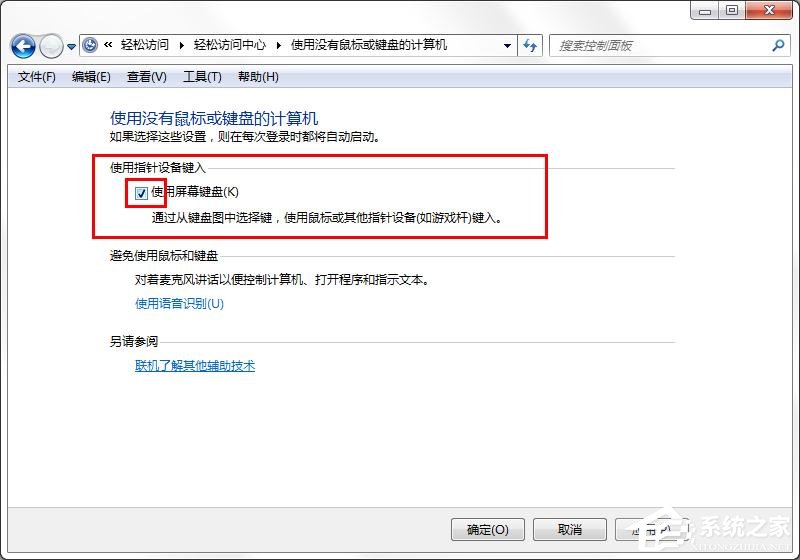

2024-10-10

2024-10-08

2024-10-09

2024-10-10

2024-10-10

2024-10-09

2024-10-06